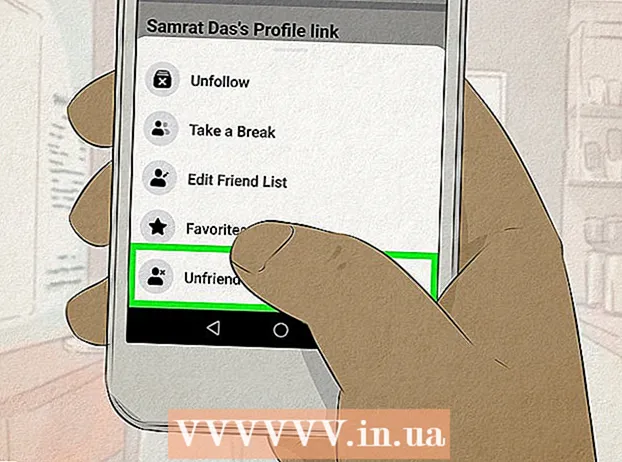Auteur:
Joan Hall
Denlaod Vun Der Kreatioun:
6 Februar 2021
Update Datum:
1 Juli 2024

Inhalt
- Schrëtt
- Deel 1 vun 3: Classeure erstellen
- Deel 2 vun 3: E Filter derbäisetzen
- Deel 3 vun 3: Opstellung vum Filter
Mir kréien all Dag vill Mailen. E -Maile organiséieren no hirer Prioritéit kann Zäit spueren. Yahoo Mail huet en agebaute Filtersystem dat Iech erlaabt Är Inboxen automatesch an entspriechend Classeure ze sortéieren. Zum Beispill kënnen déi néideg Bréiwer an e speziell erstallte Dossier geschéckt ginn, an onnéideg - an den "Spam" Dossier. Dëst mécht et méi einfach E -Mailen ze verschaffen, besonnesch wann Dir Honnerte vun E -Maile pro Dag kritt.
Schrëtt
Deel 1 vun 3: Classeure erstellen
 1 Mellt Iech bei Ärer Yahoo Mail Inbox un.
1 Mellt Iech bei Ärer Yahoo Mail Inbox un. 2 Erstellt en neien Dossier. Am lénksen Deel klickt op "Folders". Eng Lëscht mat verfügbare Classeure gëtt ugewisen, a riets dovun ass e Knäppche mat engem "+" Zeechen. Klickt op dëse Knäppchen fir en neien Dossier ze kreéieren.
2 Erstellt en neien Dossier. Am lénksen Deel klickt op "Folders". Eng Lëscht mat verfügbare Classeure gëtt ugewisen, a riets dovun ass e Knäppche mat engem "+" Zeechen. Klickt op dëse Knäppchen fir en neien Dossier ze kreéieren.  3 Nennt den neien Dossier. Gitt et e kuerzen awer beschreibenden Numm fir Iech ze hëllefen den Inhalt vum Dossier z'identifizéieren.
3 Nennt den neien Dossier. Gitt et e kuerzen awer beschreibenden Numm fir Iech ze hëllefen den Inhalt vum Dossier z'identifizéieren.  4 Erstellt e puer méi nei Classeure (wann néideg). Fir dëst ze maachen, widderhuelen d'Schrëtt 2 an 3.
4 Erstellt e puer méi nei Classeure (wann néideg). Fir dëst ze maachen, widderhuelen d'Schrëtt 2 an 3.
Deel 2 vun 3: E Filter derbäisetzen
 1 Öffnen d'Astellungen. Fir dëst ze maachen, klickt op d'Gears-förmlech Ikon (uewe riets am Eck vum Écran) a wielt "Settings" aus dem Menü deen opmaacht.
1 Öffnen d'Astellungen. Fir dëst ze maachen, klickt op d'Gears-förmlech Ikon (uewe riets am Eck vum Écran) a wielt "Settings" aus dem Menü deen opmaacht.  2 An der Astellungsfenster, am lénksen Deel, klickt op Filters.
2 An der Astellungsfenster, am lénksen Deel, klickt op Filters. 3 Eng Lëscht mat existente Filtere gëtt op. Klickt op ee vun hinnen fir seng Astellungen ze gesinn.
3 Eng Lëscht mat existente Filtere gëtt op. Klickt op ee vun hinnen fir seng Astellungen ze gesinn.  4 Fügt e Filter bäi. Fir dëst ze maachen, klickt op "Add".
4 Fügt e Filter bäi. Fir dëst ze maachen, klickt op "Add".  5 Gitt e Numm fir de Filter an. Et sollt kuerz an informativ sinn.
5 Gitt e Numm fir de Filter an. Et sollt kuerz an informativ sinn.
Deel 3 vun 3: Opstellung vum Filter
 1 Gitt Filterinstellungen an. Si enthalen:
1 Gitt Filterinstellungen an. Si enthalen: - Sender
- Empfänger
- Sujet
- E-Mail Kierper (Text vum Bréif).
 2 Benannt den Destinatiounsdossier. Dëst ass den Dossier wou déi gefiltert E -Mail geschéckt gëtt. Wielt de gewënschten Dossier aus der Dropdown-Lëscht.
2 Benannt den Destinatiounsdossier. Dëst ass den Dossier wou déi gefiltert E -Mail geschéckt gëtt. Wielt de gewënschten Dossier aus der Dropdown-Lëscht.  3 Späichert Är Ännerungen. Fir dëst ze maachen, klickt op "Späicheren".
3 Späichert Är Ännerungen. Fir dëst ze maachen, klickt op "Späicheren".  4 Füügt e puer méi Filteren derbäi. Fir dëst ze maachen, widderhuelen d'Schrëtt 3 bis 8. Vergewëssert Iech datt déi zousätzlech Filteren ergänzen an net widderspréchlech sinn.
4 Füügt e puer méi Filteren derbäi. Fir dëst ze maachen, widderhuelen d'Schrëtt 3 bis 8. Vergewëssert Iech datt déi zousätzlech Filteren ergänzen an net widderspréchlech sinn.  5 Sortéiert d'Filteren. Benotzt d'Pfeile fir d'Filteren erop oder erof ze plënneren fir hir Prioritéit ze bestëmmen (dat heescht, den éischte Filter an der Lëscht huet Virrang iwwer déi zweet, a sou weider).
5 Sortéiert d'Filteren. Benotzt d'Pfeile fir d'Filteren erop oder erof ze plënneren fir hir Prioritéit ze bestëmmen (dat heescht, den éischte Filter an der Lëscht huet Virrang iwwer déi zweet, a sou weider).  6 Klickt op "Späicheren" fir d'Astellungsfenster ze verloossen. Dir gitt zréck an d'Mailbox.
6 Klickt op "Späicheren" fir d'Astellungsfenster ze verloossen. Dir gitt zréck an d'Mailbox.